إضافة رؤوس فرز الملفات في مستكشف ويندوز 7 مع Explorer7Fixes
ربما لاحظت أن مستكشف Windows 7 يظهر فرز الرؤوس في فقط تفاصيل وضع العرض وليس في أي أوضاع عرض أخرى ، أي مع رموز كبيرة وكبيرة جدًا ، لفرز محتوى المجلدات وفقًا للتاريخ والحجم والاسم والعديد من الخصائص الأخرى. المستخدمون ، الذين يستخدمون هذه الملفات على نطاق واسع رؤوس الفرز، عليك التبديل يدويًا إلى وضع عرض التفاصيل من أجل فرز الملفات والمجلدات وفقًا لمتطلباتها. لقد تعثرنا للتو عبر أداة يمكنها إضافة رؤوس الفرز بسهولة في جميع أوضاع عرض Windows 7 Explorer. في الواقع لا يفعل أي شيء باستثناء إضافة جميع العناصر المطلوبة لإدراج رؤوس الفرز في أوضاع العرض المختلفة. تحتاج فقط إلى تسجيل ملف DLL الرئيسي باستخدام الأمر regsvr32 لإدراج الرؤوس. لراحة المستخدم ، قدم المطور أيضًا تثبيت وإلغاء تثبيت ملفات دفعية بسيطة لإضافة رؤوس الفرز وإزالتها ، على التوالي.
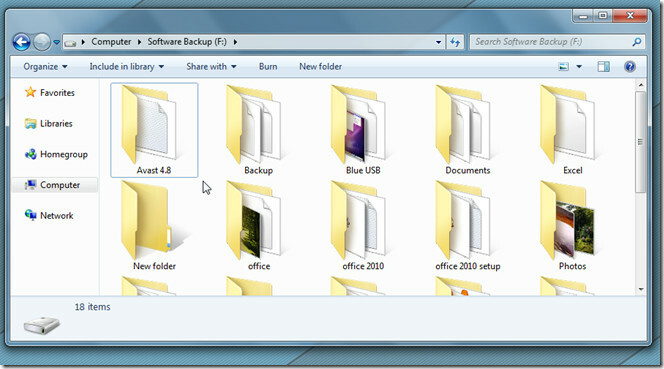
يتم توفير ملفات DLL لكل من نظام التشغيل 32 بت و 64 بت في حزمة التنزيل. تحتاج إلى تسجيل ملف DLL أو تشغيل التثبيت install.bat ملف. إذا لم يعمل ملف install.bat لسبب ما ، افتح مترجم سطر الأوامر (CMD) مع امتيازات إدارية. انتقل الآن إلى تنزيل الدليل وافتح مجلد الإصدار إذا كنت تستخدم نظام Windows 32 بت ، وإلا فافتح مجلد x64. بمجرد فتحه ، اكتب الأمر التالي ثم اضغط على Enter.
regsvr32 Explorer7Fixes.dll

بعد إضافة ملف DLL ، أعد تشغيل Explorer من إدارة مهام Windows. افتح الآن مستكشف Windows وتحقق من رؤوس الفرز في جميع أوضاع العرض.

أثناء الاختبار ، أخفق أحدث إصدار من Explore7Fixes (1.0.0.2) في إضافة رؤوس الفرز ، ولكن الإصدار 1.0.0 يعمل بشكل لا تشوبه شائبة. تم إجراء الاختبار على نظام Windows 7 x64.
تنزيل Explorer7Fixes
بحث
المشاركات الاخيرة
UnCleaner: قم بإزالة الملفات غير المرغوب فيها / المؤقتة دون العبث بسجل المستعرض
تترك التطبيقات المختلفة العديد من الملفات عديمة الفائدة ، مثل السجل...
تعيين بومودوروس متعددة للمهام وعرض تقرير إنتاجية العمل
التي وضعها فرانشيسكو سيريلو ، بومودورو هي تقنية إدارة الوقت المستخد...
خصوصية Pidgin الرجاء المساعدة في حظر مرسلي البريد العشوائي على Pidgin [IM Spam]
هناك العديد من عملاء أجهزة سطح المكتب متعددة الرسائل المتاحة على ال...



![خصوصية Pidgin الرجاء المساعدة في حظر مرسلي البريد العشوائي على Pidgin [IM Spam]](/f/a6ba407fdbb8bd572b616cb33ffcca68.jpg?width=680&height=100)